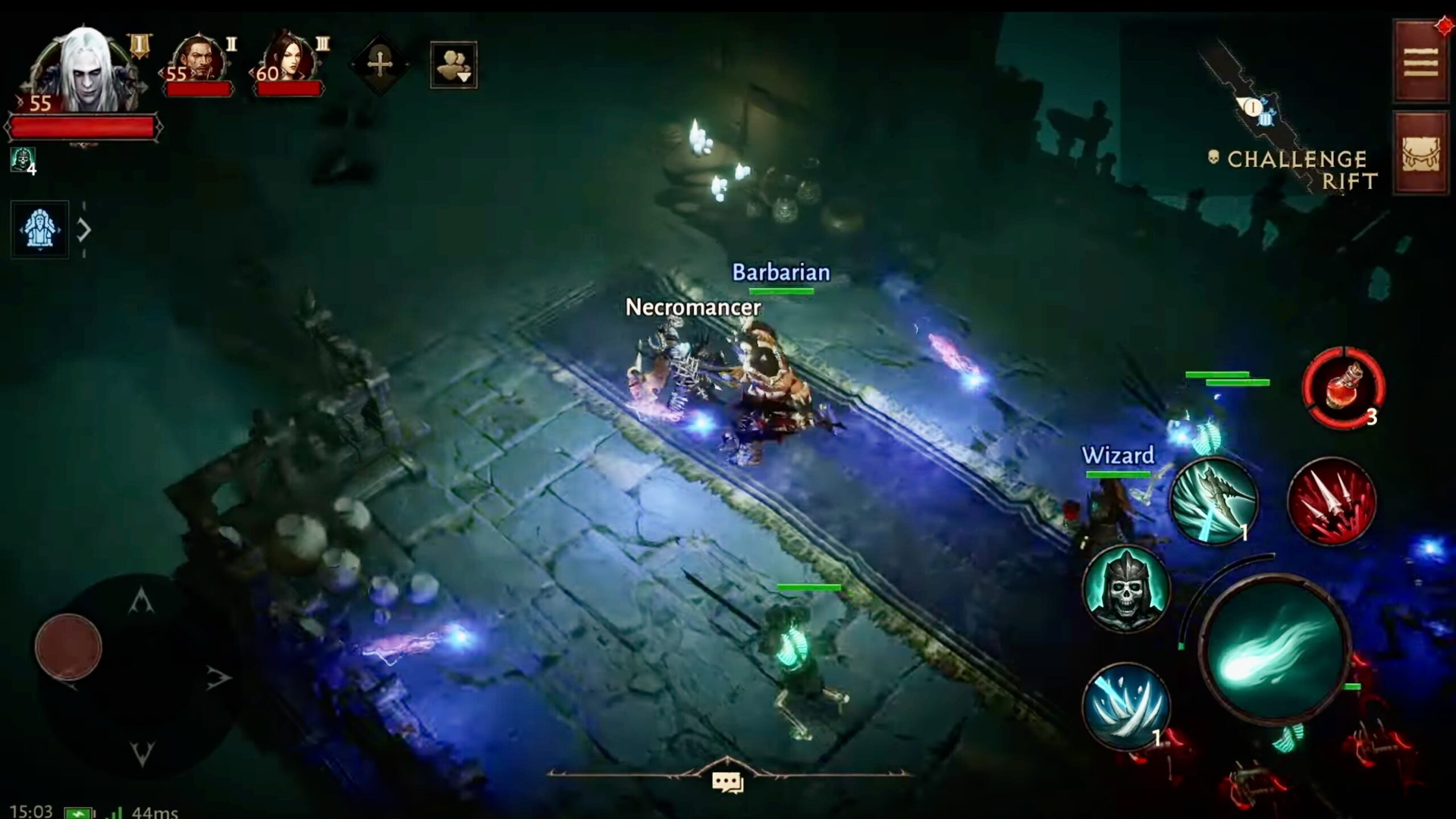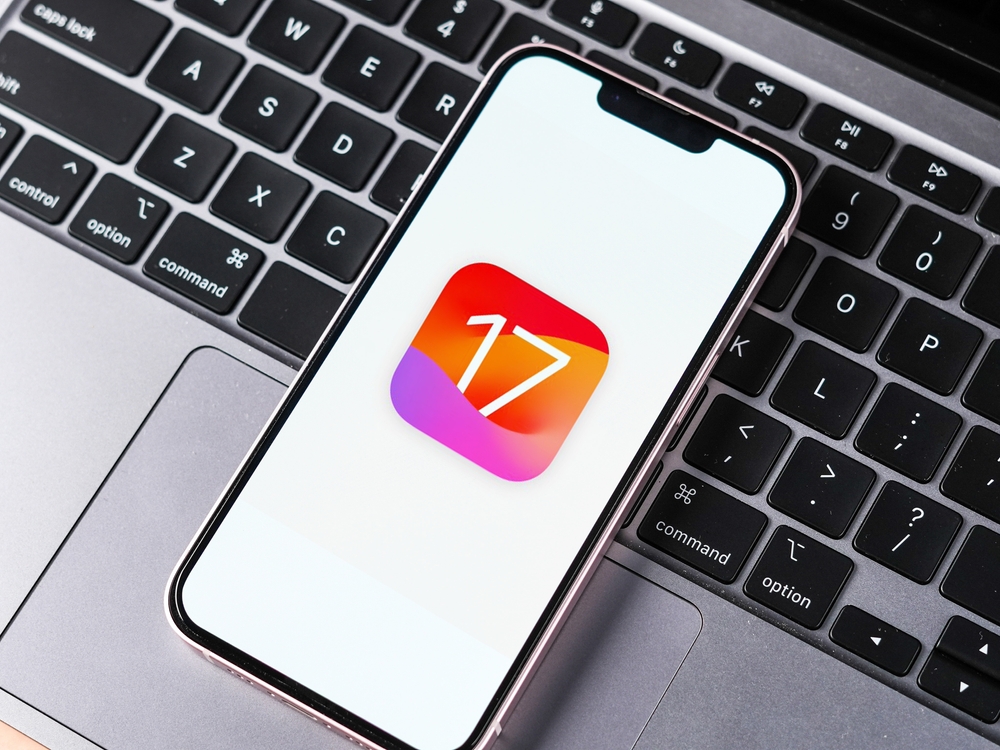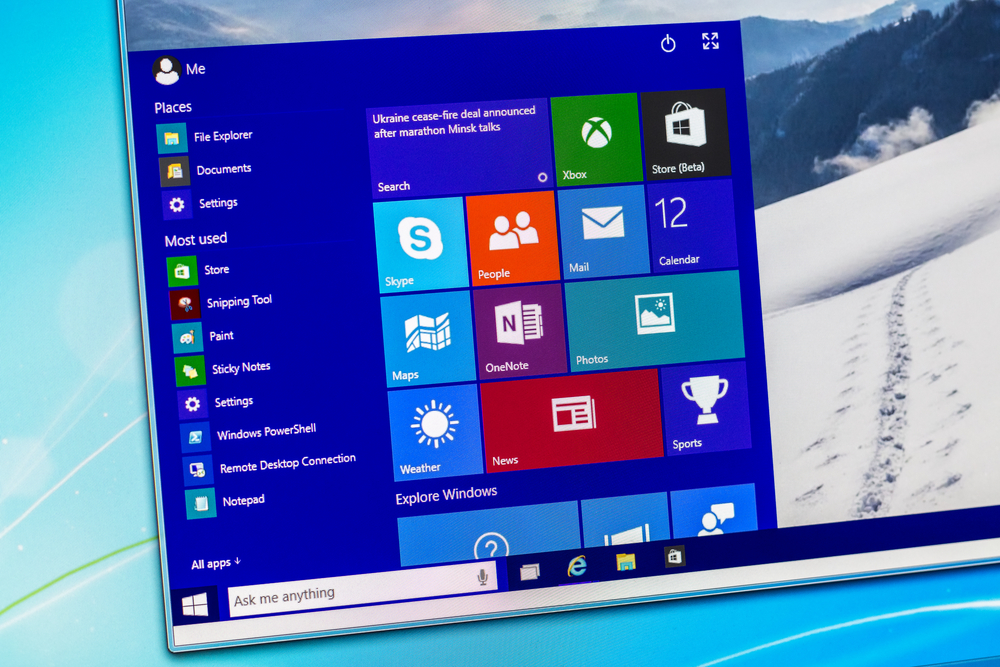Diablo Immortal ist ein Action-Rollenspiel, das von Blizzard Entertainment entwickelt wurde. Es ist ein mobiles Spiel, das auf iOS- und Android-Geräten gespielt werden kann. Es ist auch auf dem PC verfügbar. Das Spiel ist seit einiger Zeit auf dem Markt und hat eine große Fangemeinde. Es gibt jedoch Fälle, in denen Spieler Probleme haben, das Spiel zu starten. In diesem Artikel werden wir uns mit dem Problem befassen, dass Diablo Immortal nicht startet und wie man es beheben kann.
Es gibt verschiedene Gründe, warum Diablo Immortal nicht startet. Einer der Hauptgründe ist, dass die Spieldateien beschädigt sind. Dies kann dazu führen, dass das Spiel abstürzt oder sich nicht starten lässt. Eine Möglichkeit, dieses Problem zu beheben, besteht darin, das Reparaturwerkzeug in der Battle.net-App zu verwenden, um die Spieldateien zu scannen und zu reparieren. Wenn das Spiel immer noch nicht startet, kann es auch helfen, das Spiel neu zu installieren.
Systemanforderungen Überprüfen
Wenn Diablo Immortal nicht startet, kann dies an einer unzureichenden Hardware oder einem nicht unterstützten Betriebssystem liegen. Daher ist es wichtig, die Systemanforderungen von Diablo Immortal zu überprüfen, um sicherzustellen, dass der Computer die Mindestanforderungen erfüllt.
Unterstützte Betriebssysteme
Diablo Immortal unterstützt derzeit Windows 10, Windows 8.1 und Windows 7. Es ist wichtig sicherzustellen, dass das Betriebssystem auf dem neuesten Stand ist, um die bestmögliche Leistung zu erzielen. Wenn das Betriebssystem nicht unterstützt wird, kann dies zu Kompatibilitätsproblemen führen und das Spiel wird nicht starten.
Hardware-Spezifikationen
Die Hardware-Spezifikationen sind ein weiterer wichtiger Faktor, der die Leistung von Diablo Immortal beeinflusst. Die Mindestanforderungen für das Spiel sind:
- Intel Core i3-560 / AMD A4-3300 oder höher
- NVIDIA GeForce GTX 460 / AMD Radeon HD 7850 oder höher
- 2 GB RAM
- 8 GB freier Speicherplatz
Es wird empfohlen, dass der Computer die empfohlenen Anforderungen erfüllt, um eine optimale Leistung zu erzielen:
- Intel Core i5-2400 / AMD FX-4350 oder höher
- NVIDIA GeForce GTX 660 / AMD Radeon HD 7850 oder höher
- 4 GB RAM
- 16 GB freier Speicherplatz
Es ist wichtig sicherzustellen, dass die Hardware des Computers den Anforderungen von Diablo Immortal entspricht, um ein reibungsloses Spielerlebnis zu gewährleisten.
Aktuelle Updates und Patches Installieren
Wenn Diablo Immortal nicht startet, kann es daran liegen, dass das Spiel nicht auf dem neuesten Stand ist. Es ist wichtig, sicherzustellen, dass Sie die neuesten Updates und Patches für das Spiel installiert haben. Dies kann dazu beitragen, Probleme zu beheben, die dazu führen, dass das Spiel nicht startet.
Um sicherzustellen, dass Sie die neuesten Updates und Patches für Diablo Immortal installiert haben, können Sie die folgenden Schritte ausführen:
- Überprüfen Sie, ob das Spiel auf die neueste Version aktualisiert wurde.
- Stellen Sie sicher, dass Sie die neuesten Updates für Ihr Betriebssystem installiert haben.
- Überprüfen Sie, ob Ihre Grafikkartentreiber auf dem neuesten Stand sind.
Wenn Sie nicht sicher sind, ob Sie die neuesten Updates und Patches für Diablo Immortal installiert haben, können Sie auf der offiziellen Website des Spiels nachsehen. Dort finden Sie Informationen zu den neuesten Updates und Patches sowie Anleitungen zum Herunterladen und Installieren.
Es ist auch wichtig, sicherzustellen, dass Sie genügend Speicherplatz auf Ihrem Gerät haben, um das Spiel auszuführen. Wenn Sie nicht genügend Speicherplatz haben, kann dies dazu führen, dass das Spiel nicht startet oder abstürzt.
Durch das Installieren der neuesten Updates und Patches für Diablo Immortal und das Überprüfen des Speicherplatzes auf Ihrem Gerät können Sie Probleme beheben, die dazu führen, dass das Spiel nicht startet.
Netzwerkverbindung Kontrollieren
Wenn Diablo Immortal nicht startet, kann es an einer schlechten Netzwerkverbindung liegen. Es gibt zwei wichtige Faktoren, die man bei der Überprüfung der Netzwerkverbindung berücksichtigen sollte: WLAN-Stabilität und Serverstatus.
WLAN-Stabilität
Es ist wichtig sicherzustellen, dass die WLAN-Verbindung stabil ist, um eine reibungslose Verbindung mit den Diablo Immortal-Servern zu gewährleisten. Wenn die WLAN-Verbindung instabil ist, kann dies zu Verbindungsproblemen führen. Hier sind einige Schritte, die man unternehmen kann, um die WLAN-Verbindung zu stabilisieren:
- Stellen Sie sicher, dass das WLAN-Signal stark genug ist, um eine Verbindung herzustellen.
- Vermeiden Sie, zu viele Geräte gleichzeitig mit dem WLAN zu verbinden, um eine Überlastung des Netzwerks zu vermeiden.
- Entfernen Sie Hindernisse, die das WLAN-Signal blockieren können, wie z.B. Wände oder Möbel.
Serverstatus Überprüfen
Es ist auch wichtig, den Serverstatus zu überprüfen, um sicherzustellen, dass die Diablo Immortal-Server online sind. Wenn die Server offline sind, kann man das Spiel nicht starten oder sich anmelden. Hier sind einige Schritte, die man unternehmen kann, um den Serverstatus zu überprüfen:
- Besuchen Sie die offizielle Support-Seite von Blizzard für Diablo Immortal, um den Serverstatus zu überprüfen.
- Überprüfen Sie die sozialen Medien von Blizzard, um zu sehen, ob es Meldungen über Serverprobleme gibt.
- Überprüfen Sie die Community-Foren von Blizzard, um zu sehen, ob andere Spieler ähnliche Probleme haben.
Wenn man diese Schritte befolgt, kann man sicherstellen, dass die Netzwerkverbindung stabil ist und der Serverstatus überprüft wird. Dies kann dazu beitragen, Probleme mit Diablo Immortal zu lösen und das Spiel erfolgreich zu starten.
App-Berechtigungen Einstellen
Wenn Diablo Immortal auf dem PC nicht startet, kann es an bestimmten App-Berechtigungen liegen. In diesem Abschnitt werden die wichtigsten App-Berechtigungen und ihre Einstellungen behandelt, die bei der Lösung des Problems hilfreich sein können.
Speicherzugriff
Um sicherzustellen, dass Diablo Immortal auf dem PC korrekt funktioniert, ist es wichtig, dass die App auf den Speicher des Geräts zugreifen kann. Um den Speicherzugriff zu ermöglichen, folgen Sie diesen Schritten:
- Klicken Sie mit der rechten Maustaste auf das Diablo Immortal-Symbol auf Ihrem Desktop und wählen Sie „Als Administrator ausführen“.
- Öffnen Sie die Einstellungen der App.
- Klicken Sie auf „Datenschutz“.
- Stellen Sie sicher, dass der Schalter bei „Zugriff auf Speicher“ auf „Ein“ steht.
Overlay-Erlaubnisse
Ein weiterer wichtiger Faktor, der das Starten von Diablo Immortal beeinträchtigen kann, sind die Overlay-Erlaubnisse. Diese Erlaubnisse ermöglichen es der App, über anderen Anwendungen zu schweben und Benachrichtigungen anzuzeigen. Um die Overlay-Erlaubnisse zu aktivieren, folgen Sie diesen Schritten:
- Öffnen Sie die Einstellungen der App.
- Klicken Sie auf „Overlay-Erlaubnisse“.
- Stellen Sie sicher, dass der Schalter bei „Overlay-Erlaubnisse“ auf „Ein“ steht.
Wenn Sie diese Schritte ausgeführt haben und Diablo Immortal immer noch nicht auf Ihrem PC startet, können Sie weitere Lösungen in Betracht ziehen, wie z.B. die Überprüfung der Systemanforderungen oder das Aktualisieren der Treiber.
Kompatibilitätsmodus und Administratorrechte
Wenn Diablo Immortal auf einem Windows-PC nicht startet, kann es daran liegen, dass das Spiel nicht mit dem Betriebssystem des Computers kompatibel ist. In diesem Fall kann das Aktivieren des Kompatibilitätsmodus das Problem lösen.
Um den Kompatibilitätsmodus zu aktivieren, klicken Sie mit der rechten Maustaste auf das Diablo Immortal-Symbol und wählen Sie „Eigenschaften“. Klicken Sie dann auf die Registerkarte „Kompatibilität“. Aktivieren Sie die Option „Programm im Kompatibilitätsmodus ausführen für“ und wählen Sie ein älteres Betriebssystem aus, das mit dem Spiel kompatibel ist.
Es kann auch vorkommen, dass Diablo Immortal nicht gestartet werden kann, weil der Benutzer nicht über ausreichende Administratorrechte verfügt. In diesem Fall kann das Spiel nicht auf bestimmte Systemdateien zugreifen, die für den Start erforderlich sind. Um das Problem zu lösen, kann der Benutzer versuchen, das Spiel als Administrator auszuführen.
Um Diablo Immortal als Administrator auszuführen, klicken Sie mit der rechten Maustaste auf das Diablo Immortal-Symbol und wählen Sie „Als Administrator ausführen“. Wenn das Spiel gestartet wird, ist es möglich, dass der Benutzer das Spiel auch in Zukunft als Administrator ausführen muss, um weitere Probleme zu vermeiden.
Wenn diese Lösungen das Problem nicht lösen, kann es auch helfen, das Spiel neu zu installieren oder veraltete Grafikkartentreiber zu aktualisieren. Weitere Informationen dazu finden Sie in den Suchergebnissen.
Vorübergehende Dateien und Cache Leeren
Wenn Diablo Immortal nicht startet, kann es sein, dass vorübergehende Dateien im Cache des Spiels das Problem verursachen. In diesem Fall kann das Leeren des Cache-Ordners Abhilfe schaffen.
Um den Cache-Ordner von Diablo Immortal zu leeren, kann man wie folgt vorgehen:
- Öffnen Sie die Battle.net-App und klicken Sie auf das Diablo Immortal-Symbol.
- Klicken Sie auf „Optionen“ und wählen Sie „Einstellungen“.
- Klicken Sie auf die Registerkarte „Spielinstallationen/Updates“.
- Klicken Sie auf „Cache-Ordner leeren“.
Nachdem der Cache-Ordner geleert wurde, starten Sie das Spiel erneut und prüfen Sie, ob das Problem behoben wurde.
Es ist auch möglich, dass beschädigte Cache-Dateien das Problem verursachen. In diesem Fall kann das Löschen des Cache-Ordners helfen, das Problem zu beheben. Beachten Sie jedoch, dass das Löschen des Cache-Ordners keinen Einfluss auf die Spieldaten selbst hat.
Wenn das Problem weiterhin besteht, kann es auch hilfreich sein, das Spiel neu zu installieren. Eine Neuinstallation des Spiels kann dazu beitragen, dass beschädigte Dateien oder Einstellungen, die das Problem verursachen, entfernt werden. Wenn Sie das Spiel neu installieren, stellen Sie sicher, dass Sie alle erforderlichen Updates herunterladen, um sicherzustellen, dass das Spiel auf dem neuesten Stand ist.
Wenn das Problem weiterhin besteht, kann es auch hilfreich sein, den Blizzard-Kundendienst zu kontaktieren. Der Kundendienst kann Ihnen bei der Fehlerbehebung helfen und Ihnen weitere Schritte zur Lösung des Problems empfehlen.
Insgesamt kann das Leeren des Cache-Ordners von Diablo Immortal ein schneller und einfacher Schritt sein, um Probleme beim Starten des Spiels zu beheben. Wenn das Problem jedoch weiterhin besteht, gibt es weitere Schritte, die unternommen werden können, um das Problem zu lösen.
Neuinstallation des Spiels
Wenn alle anderen Methoden fehlschlagen und Diablo Immortal immer noch nicht startet, könnte eine Neuinstallation des Spiels helfen. Hier sind die Schritte, die man befolgen sollte:
- Schritt: Das Spiel deinstallieren. Drücken Sie auf Ihrer Tastatur gleichzeitig [Windows-Taste] + [R], um den Ausführen-Dialog aufzurufen. Geben Sie appwiz.cpl ein und klicken Sie auf OK. Wählen Sie Diablo Immortal aus der Liste der installierten Programme aus und klicken Sie auf Deinstallieren.
- Schritt: Alle Spieldateien löschen. Öffnen Sie den Ordner, in dem das Spiel installiert ist (normalerweise C:\Programme\Diablo Immortal). Löschen Sie alle Dateien und Ordner im Diablo Immortal-Verzeichnis.
- Schritt: Das Spiel erneut installieren. Laden Sie das Spiel von der offiziellen Website herunter und installieren Sie es erneut.
Beachten Sie, dass eine Neuinstallation des Spiels alle Spielstände und Einstellungen löscht. Wenn Sie Ihre Fortschritte nicht verlieren möchten, sollten Sie vor der Neuinstallation eine Sicherungskopie Ihrer Spieldateien erstellen.
Eine Neuinstallation des Spiels kann auch dazu beitragen, Probleme mit beschädigten oder fehlenden Spieldateien zu beheben. Wenn das Spiel nach der Neuinstallation immer noch nicht startet, sollten Sie andere Lösungen in Betracht ziehen, wie z.B. das Aktualisieren Ihrer Treiber oder das Überprüfen Ihrer Firewall-Einstellungen.
Häufig gestellte Fragen
Wie kann ich Verbindungsprobleme mit dem Battle.net bei Diablo Immortal beheben?
Wenn Sie Verbindungsprobleme mit dem Battle.net bei Diablo Immortal haben, können Sie versuchen, das Spiel neu zu starten oder Ihre Internetverbindung zu überprüfen. Wenn das Problem weiterhin besteht, können Sie auch versuchen, Ihre Firewall oder Antivirus-Software vorübergehend auszuschalten.
Was sollte ich tun, wenn ich keine Verbindung zum Diablo Immortal Server herstellen kann?
Wenn Sie keine Verbindung zum Diablo Immortal Server herstellen können, sollten Sie zunächst sicherstellen, dass Ihre Internetverbindung stabil ist. Überprüfen Sie auch, ob Ihre Firewall oder Antivirus-Software das Spiel blockiert. Wenn das Problem weiterhin besteht, können Sie versuchen, das Spiel neu zu starten oder Ihre Geräte neu zu starten.
Wie überprüfe ich den aktuellen Serverstatus von Diablo Immortal?
Sie können den aktuellen Serverstatus von Diablo Immortal auf der offiziellen Website von Blizzard Entertainment überprüfen. Dort finden Sie auch Informationen zu geplanten Wartungsarbeiten und anderen wichtigen Ankündigungen.
Was kann ich tun, wenn Diablo Immortal auf meinem iPad abstürzt?
Wenn Diablo Immortal auf Ihrem iPad abstürzt, können Sie versuchen, das Spiel neu zu starten oder Ihr iPad neu zu starten. Stellen Sie auch sicher, dass Ihr iPad auf dem neuesten Stand ist und dass Sie genügend Speicherplatz haben.
Wie kann ich die langsame Startzeit von Diablo Immortal verbessern?
Wenn Diablo Immortal langsam startet, können Sie versuchen, das Spiel neu zu installieren oder Ihre Geräte neu zu starten. Stellen Sie sicher, dass Sie die neuesten Updates für Ihr Betriebssystem und Ihre Treiber installiert haben.
Wo finde ich Informationen zu geplanten Wartungsarbeiten für Diablo Immortal?
Sie können Informationen zu geplanten Wartungsarbeiten für Diablo Immortal auf der offiziellen Website von Blizzard Entertainment finden. Dort werden auch andere wichtige Ankündigungen und Updates veröffentlicht.